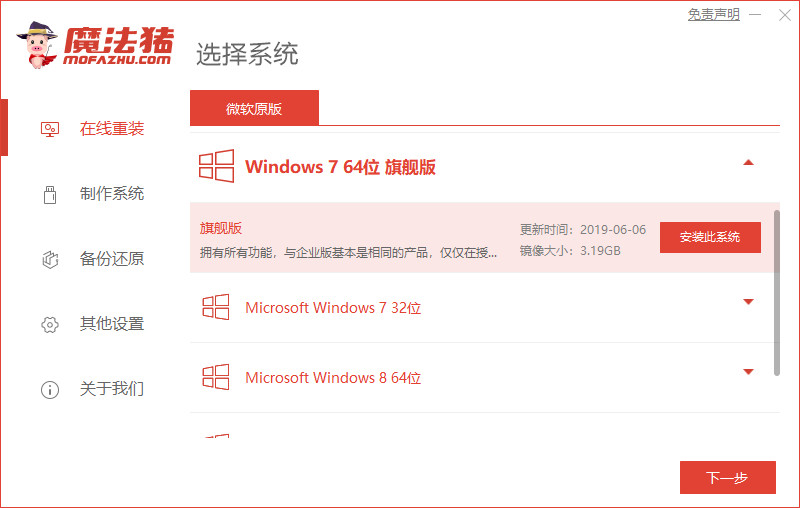
就算是到了现在,微软的win7系统还是很受广大用户的喜爱,很多人还是选择把自己的电脑安装上win7纯净版系统这样可以自行选择中意的软件进行自主安装,那么在哪里win7纯净版系统下载安装?今天小编就给大家说说win7纯净版系统下载安装教程,一起来看看吧。
工具/原料:
1、操作系统: windows 7
2、品牌型号:HP战66 五代笔记本电脑
3、软件版本:魔法猪系统重装大师V1940
win7纯净版系统下载安装步骤:
1、首先我们在电脑上下载魔法猪系统重装大师软件,并打开软件,在线重装中选择win7纯净版系统安装。
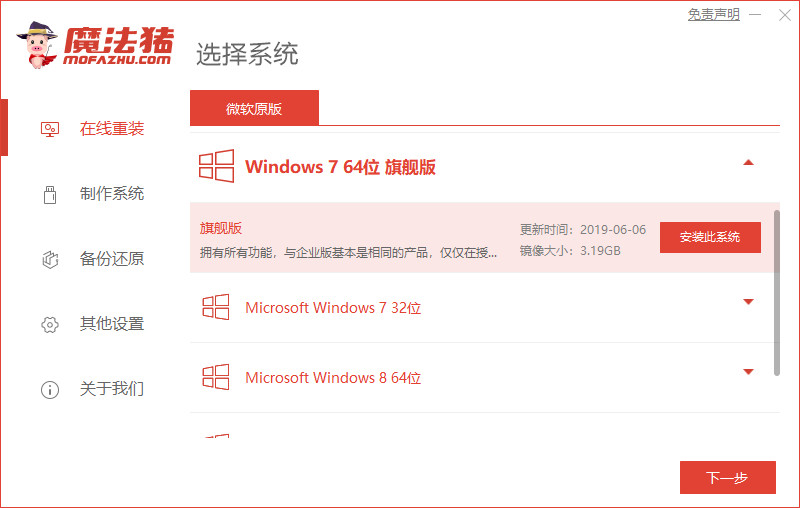
2、选择需要安装的镜像文件之后,耐心等待注意电脑不要断电断网。
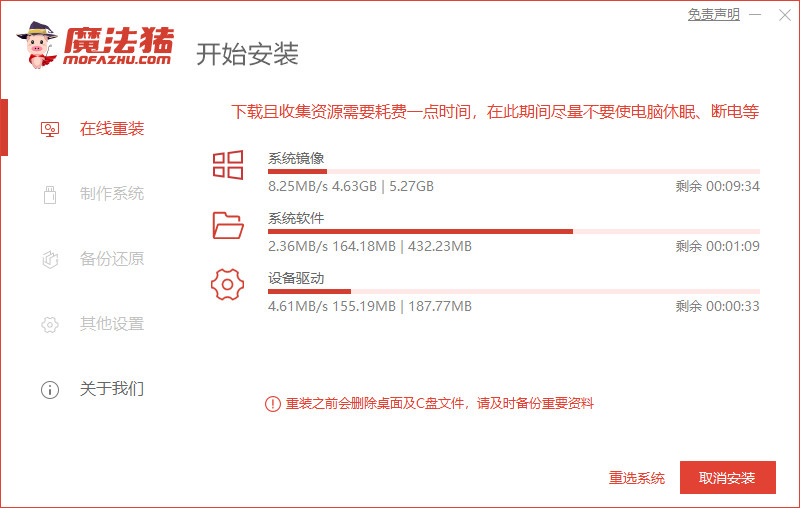
3、等待下载部署完成后,点击立即重启。
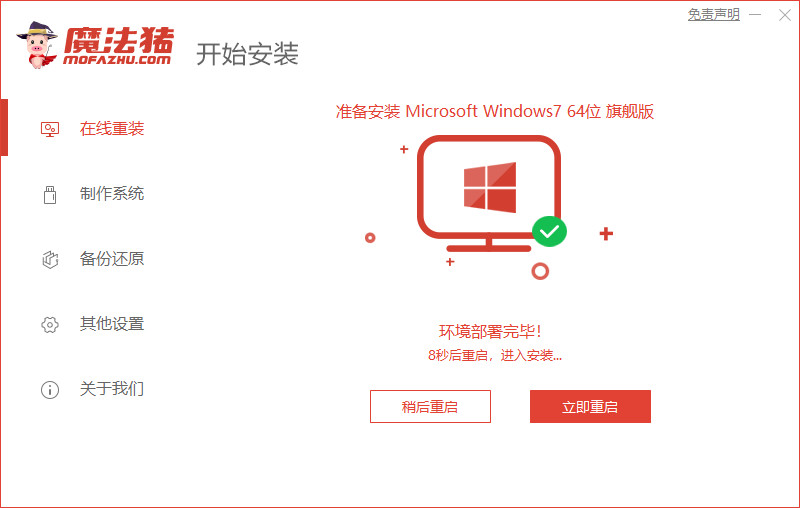
4、接着来到这个windows 启动管理器,我们选择第二个选项进入pe系统。
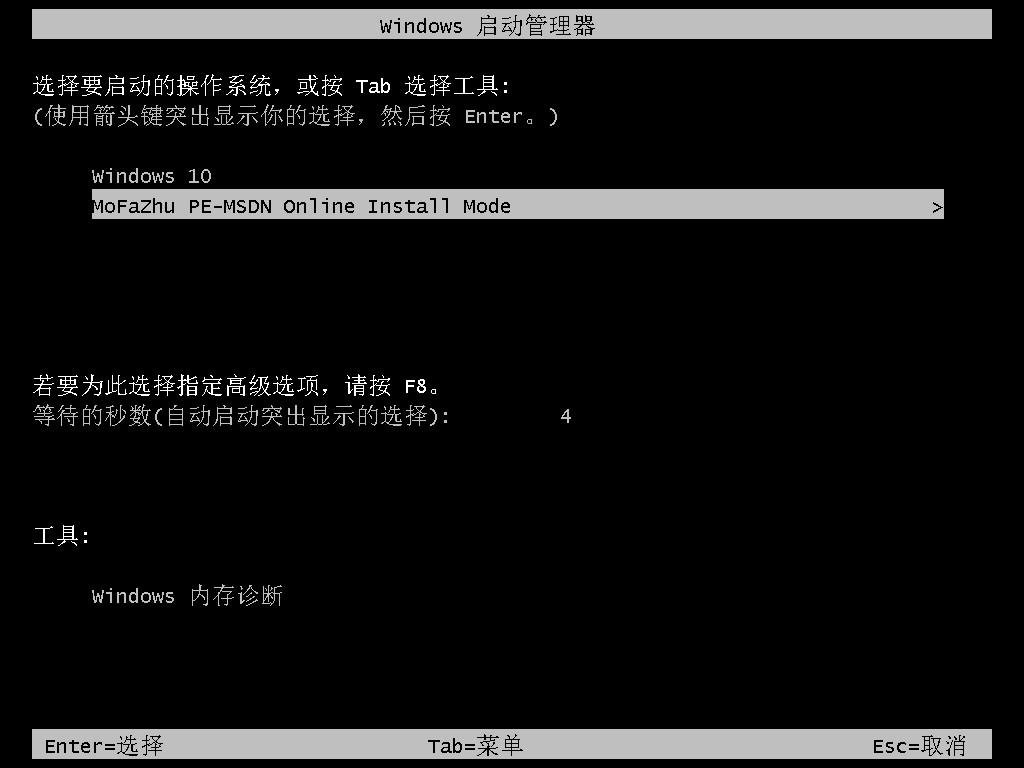
5、进入pe系统后软件会开始安装win7系统,耐心等待即可。
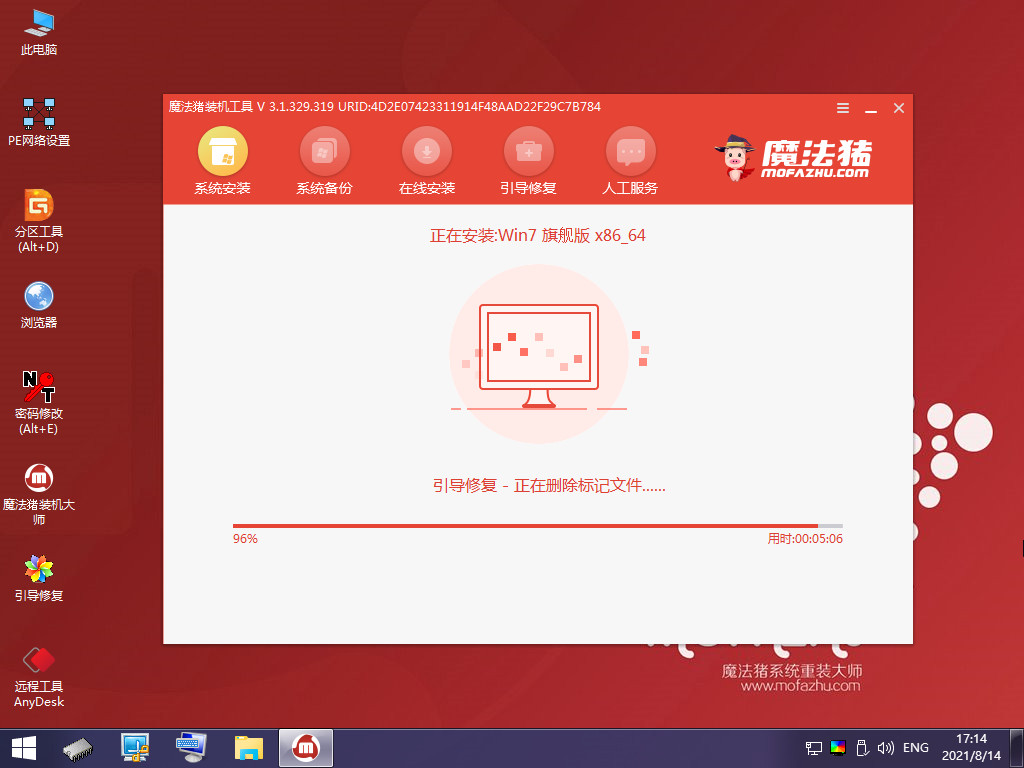
6、接着引导修复工具会为系统增加引导,点击确认。
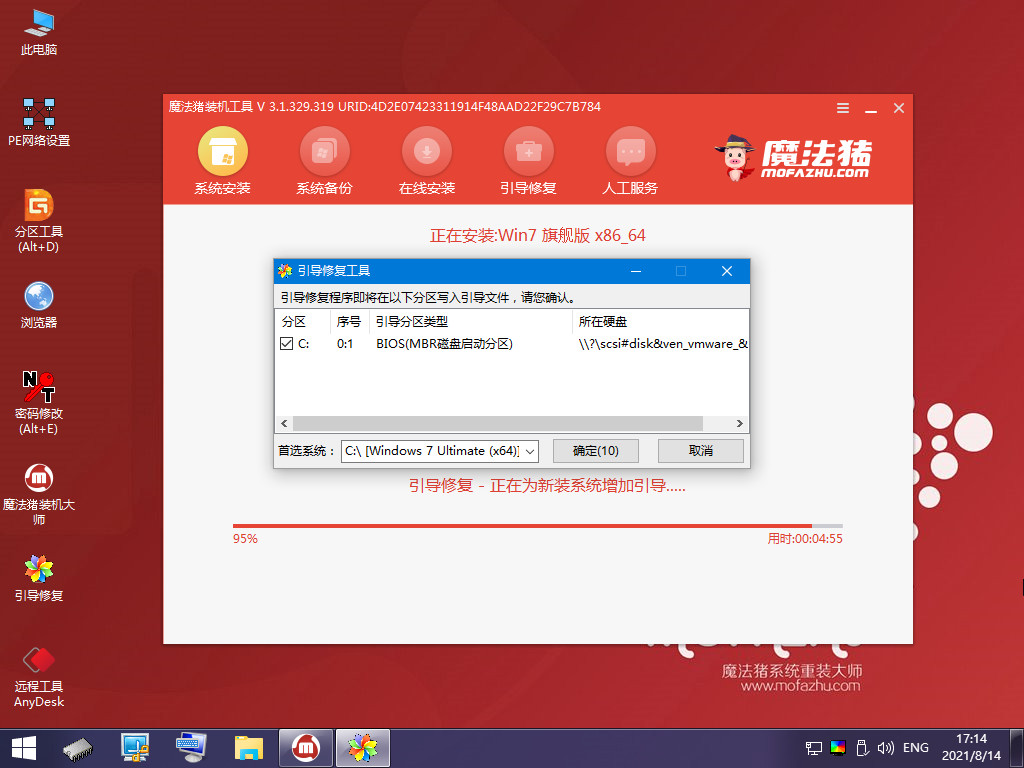
7、系统安装完成后我们点击立即重启,再次进行电脑的重启。
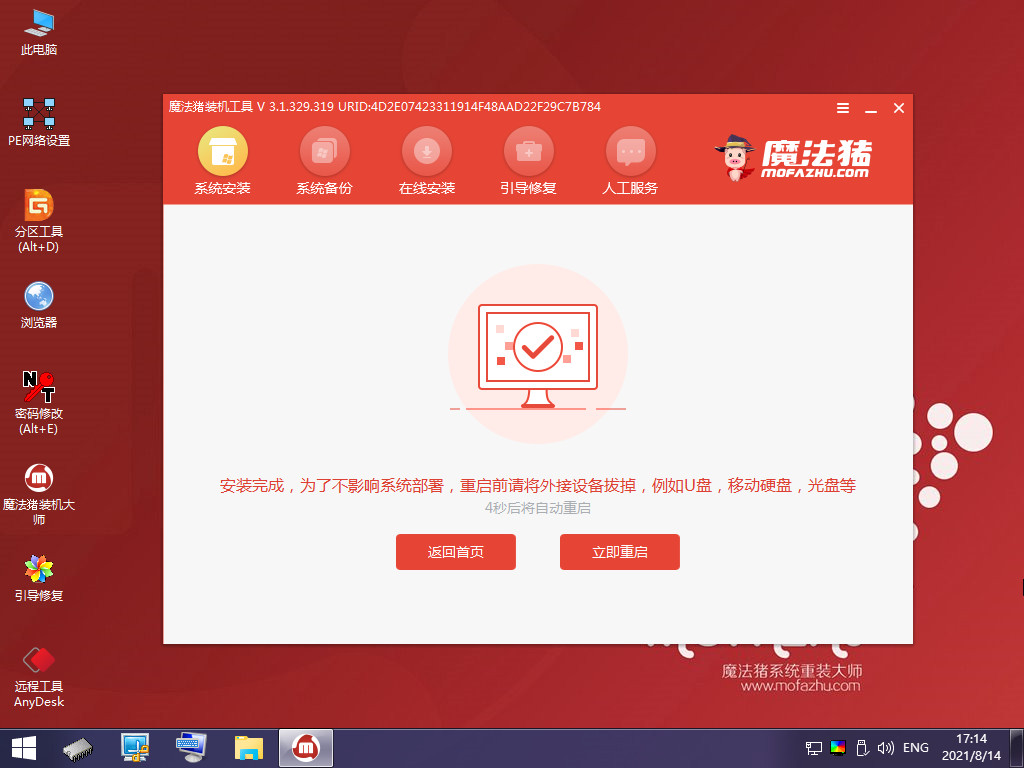
8、最后系统安装完成来到桌面,就可以开始使用了。

注意事项
安装系统之前务必将电脑中的重要资料进行备份,并在重装之前将电脑的杀毒软件关闭。
以上就是win7纯净版系统下载安装教程,希望能帮助到大家。




